تحتاج في بعض الأحيان إلى نسخ ولصق جزء من النص من صفحة ويب ، والماوس الخاص بك ليس دقيقًا بما يكفي للاستيلاء على الخطوط الدقيقة التي تريدها (خاصةً إذا كنت تستخدم لوحة اللمس). لحسن الحظ ، هناك حل مضمّن في Microsoft Edge: تصفح علامة الإقحام.
يُعد تصفح علامة الإقحام ، المتوفر أيضًا في Internet Explorer و Mozilla Firefox وليس Google Chrome ، ميزة تتيح لك التنقل عبر صفحات الويب بلوحة المفاتيح ، على غرار الطريقة التي تتبعها في التنقل خلال مستند Word. يمكنك التمرير خلال الحرف النصي عن طريق حرف أو سطر تلو الآخر بمؤشر نص ، حتى إذا تعذر تحرير النص الذي يتم التمرير إليه. فيما يلي كيفية تشغيله:
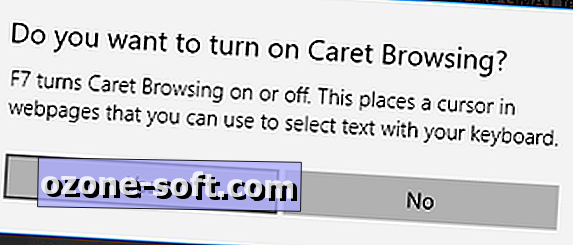
إذا كنت تريد فقط تشغيل استعراض علامة الإقحام لعلامة التبويب الحالية ، فقم بالضغط على F7 . ستظهر لك نافذة ، تسألك عما إذا كنت ترغب في تشغيل تصفح علامة الإقحام - انقر على نعم لتشغيلها. لإيقاف تشغيله ، فقط اضغط على F7 مرة أخرى.
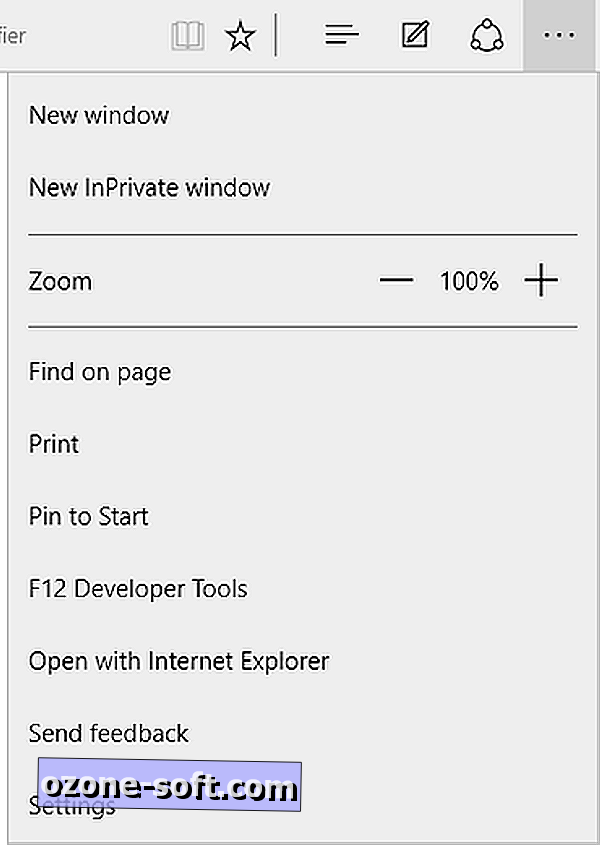
إذا كنت ترغب في تشغيل تصفح علامة الإقحام بشكل دائم ، فانقر فوق الزر ... في الزاوية العلوية اليمنى من الشاشة ، ثم انقر فوق الإعدادات لفتح الشريط الجانبي للإعدادات.
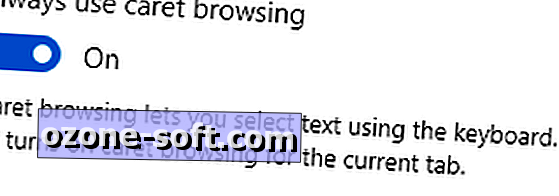
انتقل لأسفل إلى أسفل شريط الإعدادات إلى الإعدادات المتقدمة وانقر فوق عرض الإعدادات المتقدمة . في قائمة الإعدادات المتقدمة ، سترى أداة تبديل تفيد دائمًا باستخدام تصفح علامة الإقحام . شغِّل مفتاح التبديل هذا لتشغيل تصفح علامة الإقحام بشكل دائم. ستحتاج إلى إعادة تشغيل المتصفح قبل أن ترى أي تغييرات.
بعد تشغيل التصفح النصي ، ما عليك سوى النقر في أي مكان على صفحة ويب لوضع مؤشر نص وامض (إذا نقرت على جزء من الصفحة لا يحتوي على نص ، فسيظهر المؤشر بجوار أقرب جزء نص). يمكنك الآن تحديد النص عن طريق الضغط باستمرار على مفتاح Shift واستخدام مفاتيح الأسهم للاستيلاء على الأحرف (إلى الأمام / الخلف) والخطوط (أعلى / أسفل).












ترك تعليقك